轻松将美女处理成彩虹笔刷风格漫画
今天我们用Photoshop将好莱坞的明星照片处理成彩虹笔刷漫画风格画的效果,制作过程非常简单,作者找了一张《指环王》女主角的生活照片(图1)作为示范。

完成效果:

1.首先在Photoshop中将原图复制一个图层副本,选择处理这个副本图像,在“滤镜”菜单下“艺术效果”中选择“木刻”滤镜。设定一下滤镜参数,具体的参数值应该根据图像的效果来,本文使用的图像可以设定“色阶数”为“8”、“边简化度”为“1”、“边逼真度”为“1”,在窗口中可以一边调整参数一边预览图像的变化效果(图2)。

2.返回Photoshop主界面选择图层面板,选择下方第4个按钮菜单(“新填充或调整图层”按钮)中的“渐变”命令(图3)。

3.在弹出的窗口中设定渐变的颜色为彩虹,再调整一下角度,此时图层面板会增加一个新的调整图层(图4)。

4.把调整图层的模式改为“叠加”后看到现在图像的有了不规则的彩色效果(图5)。
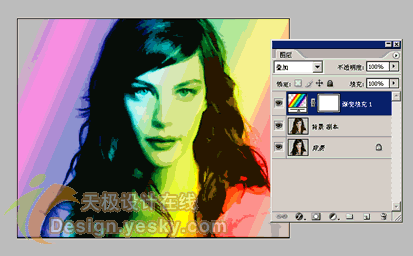
5.最后选择工具箱中的“涂抹”工具,在笔刷列表中选择“32”号笔刷,选中“Sample All Layer”选项,再调整一下笔刷的强度,新建一个图层在图像上涂抹人物的边缘(图6)。

经过涂抹后图像看起来更像是笔刷绘画的漫画效果了(图7)。

- 上一篇: 极坐标滤镜的无限创意壁纸设计
- 下一篇: 曲线调整实战攻略(一)
-= 资 源 教 程 =-
文 章 搜 索
